Produktové komponenty mohou sloužit k vytvoření produktového katalogu na stránce. S těmito komponentami můžete pracovat v modulu Katalog produktů. Dále je zde možné vytvořit kategorie produktů a další produktové prvky.
V návodu se dozvíte jak...
- Vložit Widget produktů na stránku
- Vložit filtr produktů na stránku
- Vložit parametry produktu na stránku
- Přidání filtru parametrů na stránku
- Vložit související produkty na stránku
- Vložit alternativní produkty na stránku
- Vložit kategorii produktů na stránku
- Přidání výpisu produktů na stránku
- Zobrazit informaci o dostupnosti produktu
- Zobrazit informaci o době dodání produktu
- Zobrazit kód produktu a jeho EAN
- Vložit výpis kategorií produktu
- Zobrazit cenu produktu
- Zobrazit štítky produktu
Vložení Widget produktů na stránku
Komponenta Widget produkty slouží k přidání produktů na stránku, které jsou vytvořené a uložené v modulu Katalog produktů. Abyste mohli tuto komponentu využít musíte mít vytvořené produkty v modulu Katalog produktů.
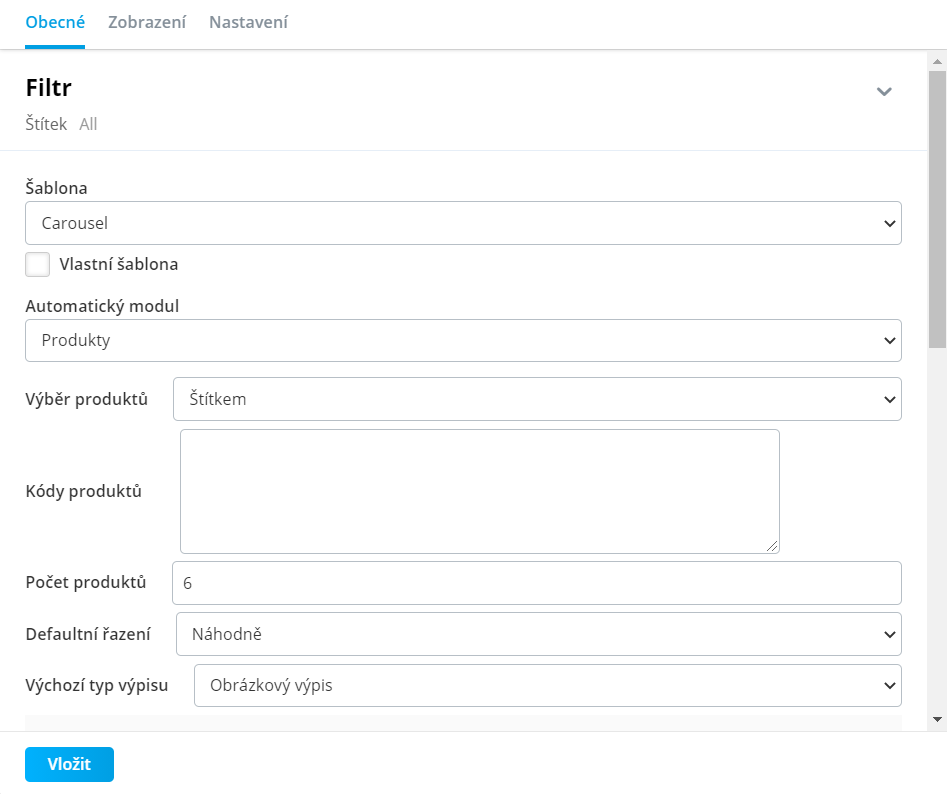
Po přidání komponenty Widget produkty se vám zobrazí dialogové okno, kde v záložce Obecné máte možnost nastavit vložení widgetu.
Prvním krokem je výběr, zda chcete na stránku vložit všechny produkty, které jsou vytvořené v modulu Katalog produktů nebo jen produkty s nějakým konkrétním štítkem. Štítky u produktů se využívají pro rozdělení jednotlivých produktů do skupin, které se označují již zmíněnými štítky. V případě, že tedy chcete vybrat do widgetu produkty se štítkem, klikněte na Štítek a vyberte konkrétní štítky. Produkty a štítky se vytvářejí v modulu Katalog produktů, který je popsán zde. Pokud nechcete vybírat ze štítků, přepněte na záložku All.
V parametru Šablona máte možnost si vybrat, jak chcete vybrané produkty zobrazovat. Na výběr máte ze dvou šablon, a to Carousel a List.
Dalším parametrem je pole Výběr produktů, kde máte možnost nastavit podle čeho se budou dané produkty vybírat. Buď pomocí Štítku, což jste již mohli udělat na začátku nebo pomocí Zadání kódu. V rámci takovéhoto výběru jsou postupně do pole Kódy produktů zadávány kódy těch produktů, které mají být na webu zobrazeny. Jednotlivé produkty pak zadávejte na řádky pod sebe do pole Kódy produktů.
Parametr Počet produktů slouží k určení, kolik produktů bude zobrazeno na stránce.
Dalším parametrem je Defaultní řazení, které určuje, jak budou jednotlivé produkty na stránce řazeny (Náhodně, Od nejlevnějšího, Od nejdražšího).
Dále můžete nastavit parametr Výchozí typ výpisu, což je způsob, jakým lze nastavit vzhled výsledného výpisu produktů. Na výběr máte dva styly:
- Obrázkový výpis - vypíše jednotlivé produkty vedle sebe
- Boxový výpis - vypíše jednotlivé produkty pod sebou
V parametru Zobrazení produktů můžete nastavit při jakém rozlišení bude jaký počet sloupců.
Dalšími parametry jsou zaškrtávací políčka, kterými zaručíte, co se má u produktů zobrazovat. Jedná se o parametry Zobrazit prodejní cenu, Zobrazit doporučenou cenu, Zobrazit cenu ušetříte, Zobrazit skladovou zásobu, Zobrazit anotaci a Zobrazit štítky.
Vložení filtru produktů na stránku
Komponenta Filtr produktů slouží k filtrování podle určitých vlastností produktů na stránce. Produkty je možné filtrovat podle různých parametrů nebo štítků, které nastavujete v modulu Katalog produktů.
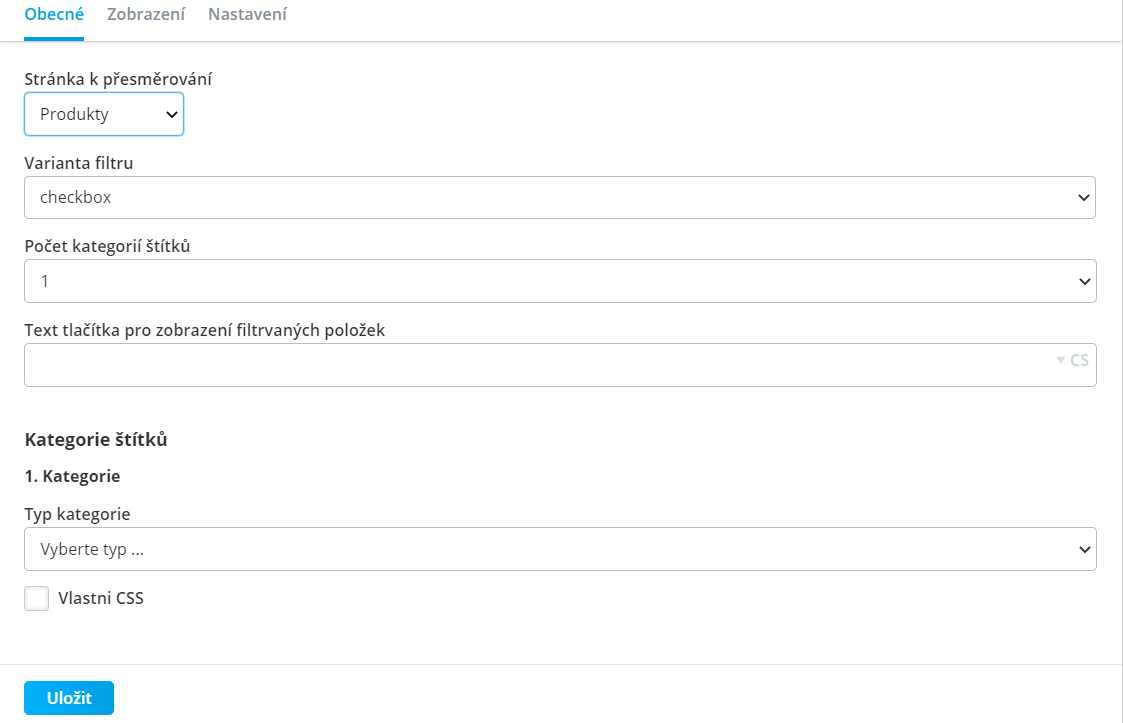
Po přidání komponenty Filtr produktů máte možnost v záložce Obecné nastavit způsob filtrování produktů.
Prvním parametrem je Varianta filtru, kde je možné vybrat, jak se budou zobrazovat filtrovací kategorie. Máte na výběr dva způsoby zobrazení:
- Checkbox - zobrazí jednotlivé kategorie pod sebou formou zaškrtávacích políček, kde je možné zaškrtnout i více kategorií.
- Select - zobrazí jednotlivé kategorie v roletkovém menu, ze kterého je možné vybrat pouze jednu kategorii.
S předchozím parametrem souvisí parametr Počet kategorií štítků, který nastavuje kolik filtrovaných kategorií můžete použít. Určený počet následně ovlivňuje část nastavení Kategorie štítku, kde se vypíše počet kategorií, který zapíšete do tohoto pole. U každé kategorie máte na výběr Typ kategorie, která určuje podle jakých kategorií se budou produkty filtrovat. Na výběr je filtrování podle Parametrů, Ceny nebo Štítků. Dalším parametrem v této části je Popis kategorie a Pozice popisu, kde máte na výběr Nad, Vedle nebo Jako první položka. V případě, že vyberete jako Typ kategorie Parametry nebo Štítky, zobrazí se vám ještě jedno pole. U kategorie Parametry se vám zobrazí pole Parametry, kde můžete vybrat z vámi vytvořených parametrů v modulu Katalog produktů -> Parametry. Jestli vyberete Typ kategorie Štítky, zobrazí se vám pole s názvem Štítky, kde můžete vybrat ze štítků, které jste vytvořili v modulu Katalog produktů -> Štítky. Odkaz na část manuálu, která popisuje modul Katalog produktů je zde.
Posledním parametrem je Text tlačítka, které slouží pro zobrazení filtrovaných položek (název může být například Filtrovat).
Ukázka filtru produktů na stránce:
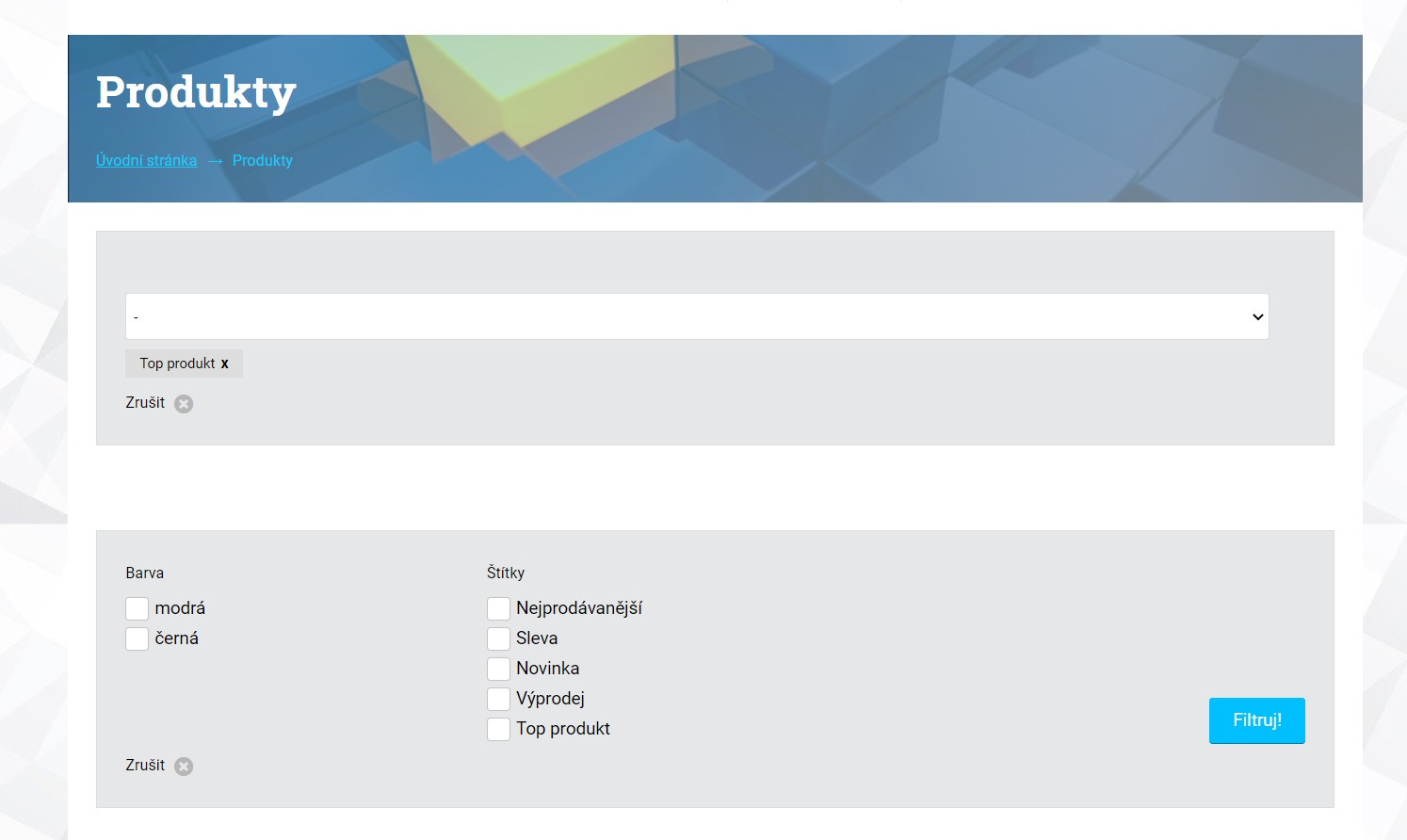
Vložení parametrů produktu na stránku
Parametry produktů lze na stránku vložit pomocí komponenty Parametry. Jednotlivé parametry produktu je nejprve nutné vytvořit v modulu Katalog produktů -> Parametry. Pokud jste žádný parametr v tomto modulu nevytvořili, přejděte na tuto část manuálu: zde.
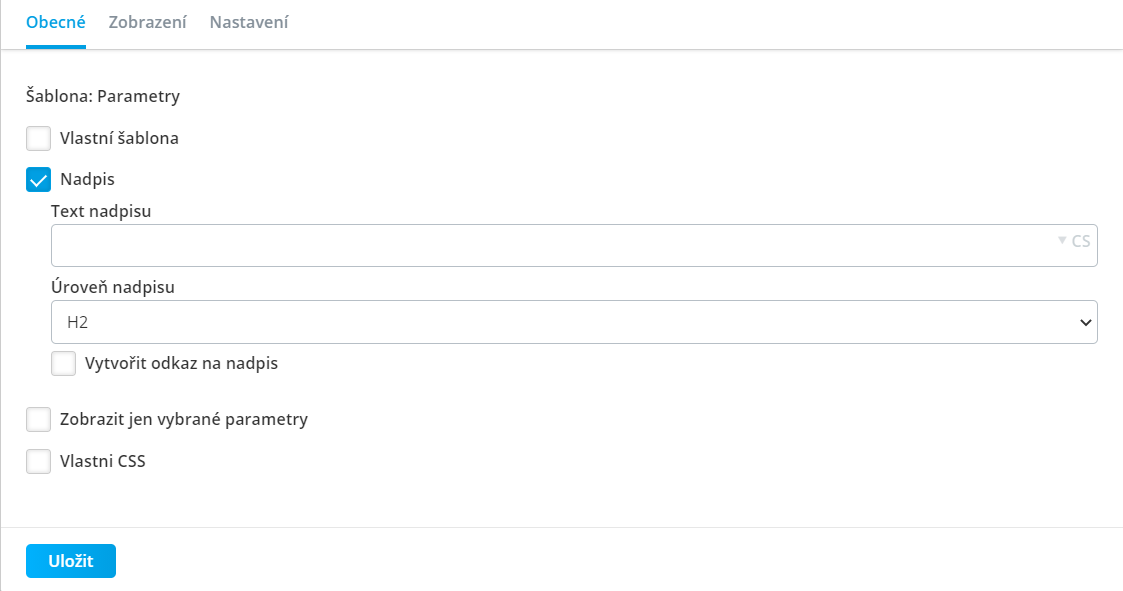
Po přidání komponenty Parametry se vám zobrazí dialogové okno, kde v záložce Obecné máte možnost nastavit zobrazení dané komponenty.
Zaškrtávacím políčkem Zobrazit jen vybrané parametry nastavíte, které parametry se budou zobrazovat na webu. Po zaškrtnutí tohoto políčka se vám zobrazí roletkové menu s parametry, které máte vytvořené v Katalogu produktů. V případě, že se vám žádný výběr z parametrů nenačte, je to proto, že nemáte žádnou skupinu parametrů vytvořenou v modulu Katalog produktů -> Parametry.
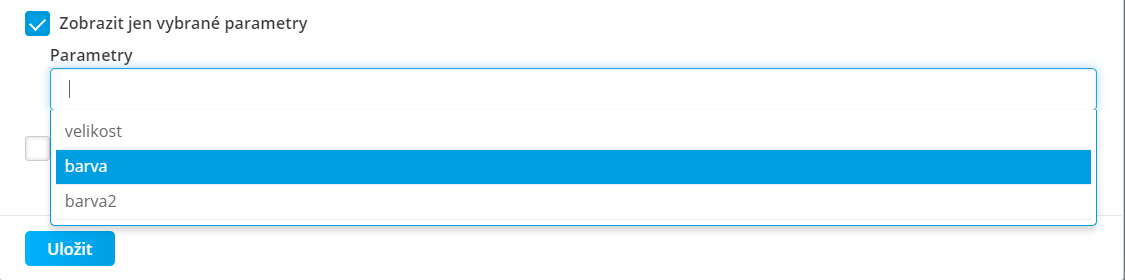
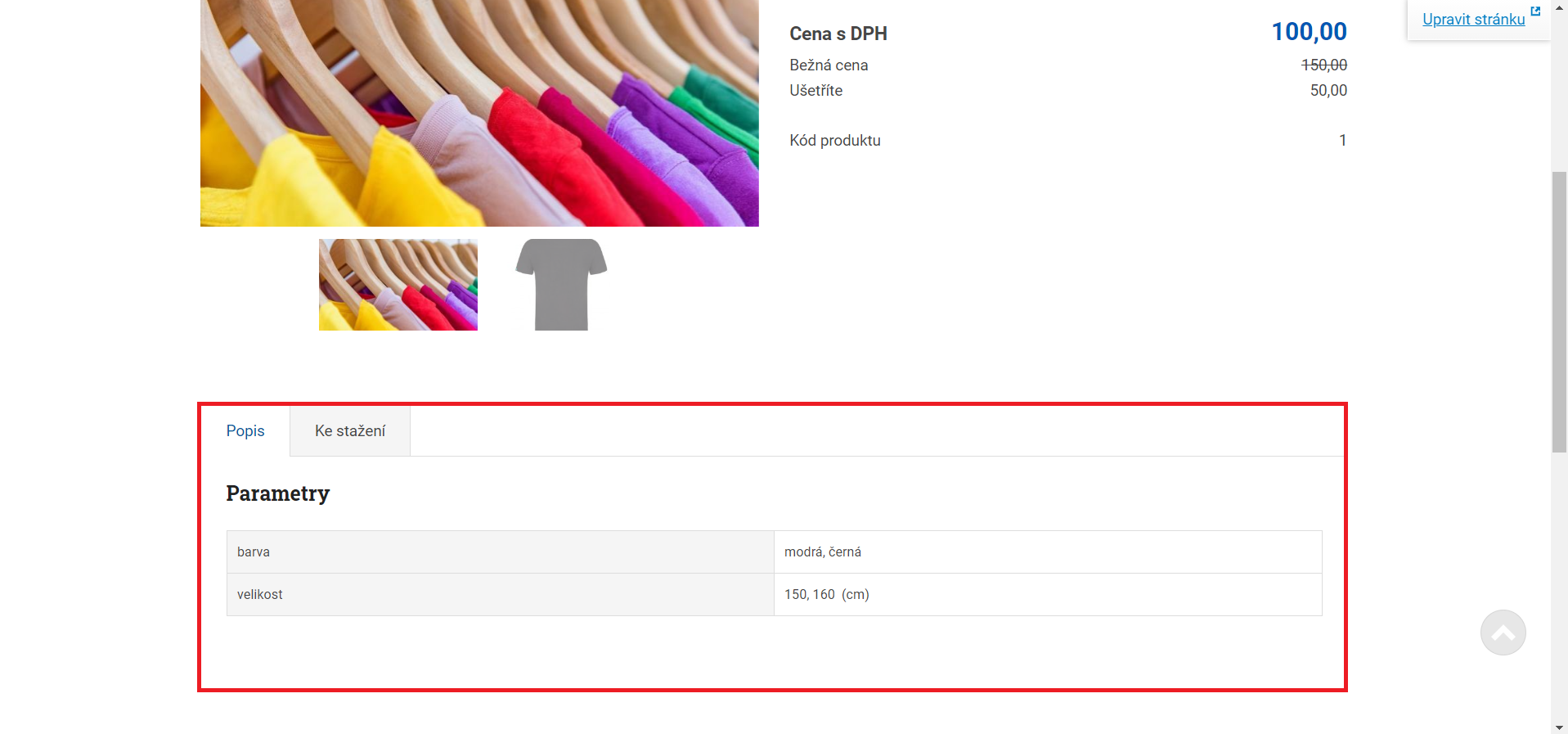
Přidání filtru parametrů na stránku
Filtr produktů na stránku lze vložit pomocí komponenty Filtr parametrů. U této komponenty není potřeba provádět další nastavení, stačí pouze vložit komponentu na stránku a mít vytvořené parametry v modulu Katalog produktů -> Parametry.
Vložení souvisejících produktů na stránku
Výpis souvisejících produktů na stránku umístíte pomocí komponenty Související produkty. Aby se vám související produkty zobrazovaly, musíte je mít vypsané v záložce Související. Odkaz na tuto část manuálu: zde.
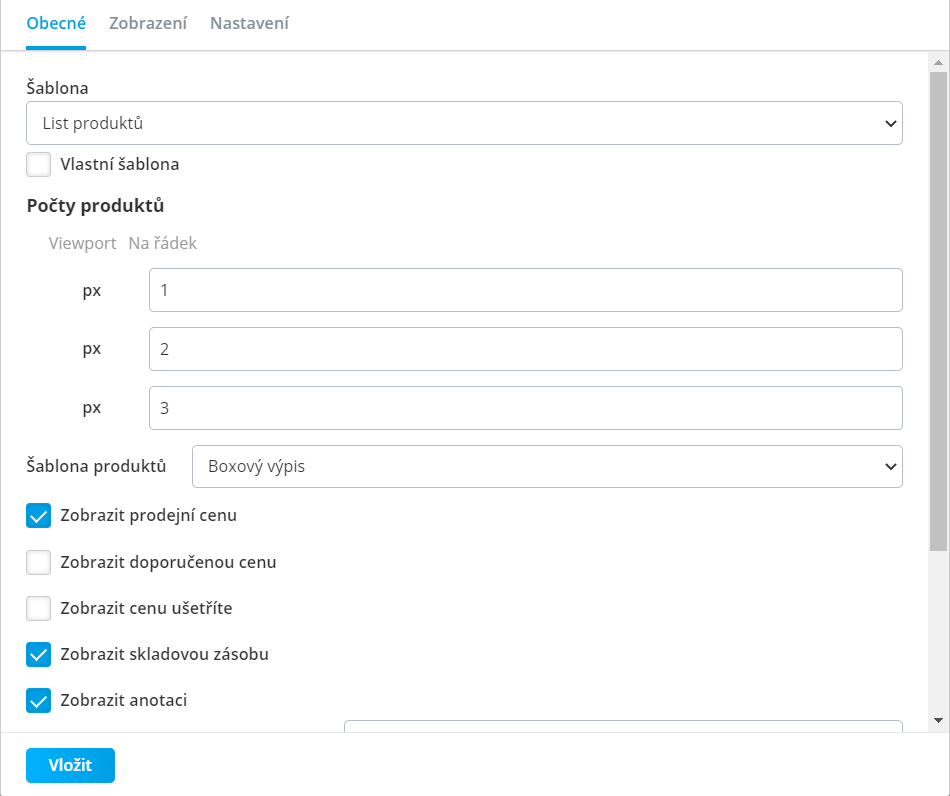
Po přidání komponenty Související produkty se vám zobrazí dialogové okno, kde v záložce Obecné máte možnost nastavit zobrazení dané komponenty.
Prvním parametrem je Šablona, kde si můžete vybrat, jak chcete zobrazovat výpis souvisejících produktů. Na výběr máte buď List produktů nebo Carousel.
Ukázka šablon (vlevo List produktů, vpravo Carousel):

Dalším parametrem je Počty produktů, který určuje kolik produktů se bude zobrazovat na řádku při různém rozlišení.
Důležitým parametrem je také Šablona produktů, kde máte možnost vybrat jak se daný výpis produktů bude zobrazovat na stránce. Na výběr máte z Obrázkového a Boxového výpisu.
Ukázka šablony produktů (vlevo Boxový výpis, vpravo Obrázkový výpis):
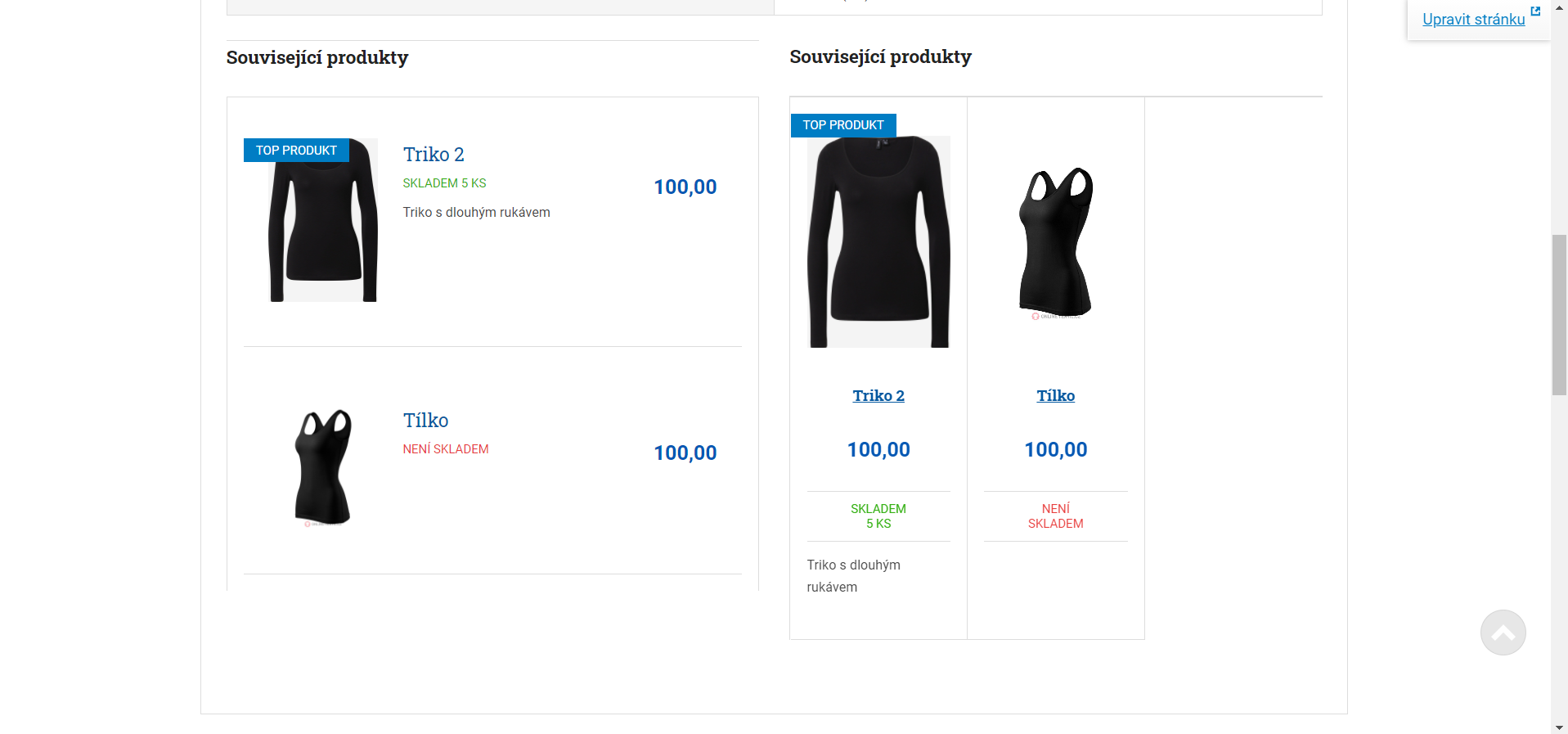
Dalšími parametry jsou zaškrtávací políčka parametrů, které chcete zobrazit u souvisejících produktů. Jedná se o: Zobrazit prodejní cenu, Zobrazit doporučenou cenu, Zobrazit cenu ušetříte, Zobrazit skladovou zásobu, Zobrazit anotaci a Zobrazit štítky. Tyto parametry nastavuje při vytváření produktu.
Vložení alternativních produktů na stránku
Výpis alternativních produktů na stránku umístíte pomocí komponenty Alternativní produkty. Aby se vám alternativní produkty zobrazovaly, musíte je mít vypsané v záložce Související. Odkaz na tuto část manuálu: zde.
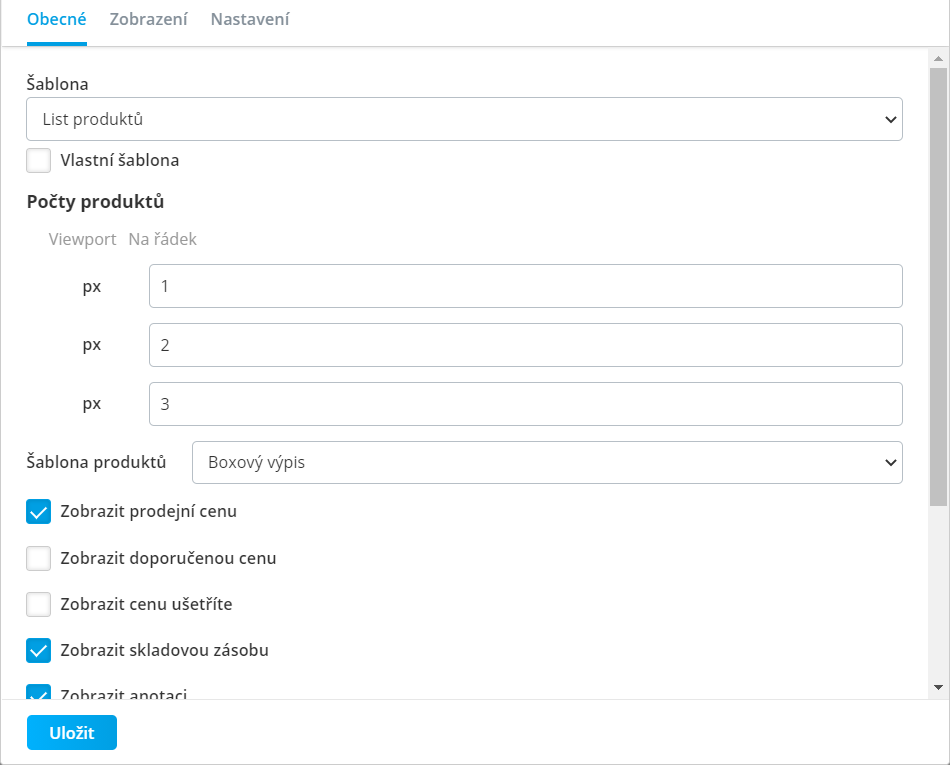
Po přidání komponenty Alternativní produkty se vám zobrazí dialogové okno, kde v záložce Obecné máte možnost nastavit zobrazení dané komponenty.
Prvním parametrem je Šablona, kde si můžete vybrat, jak chcete zobrazovat výpis alternativních produktů. Na výběr máte buď List produktů nebo Carousel.
Ukázka šablon (vlevo List produktů, vpravo Carousel):
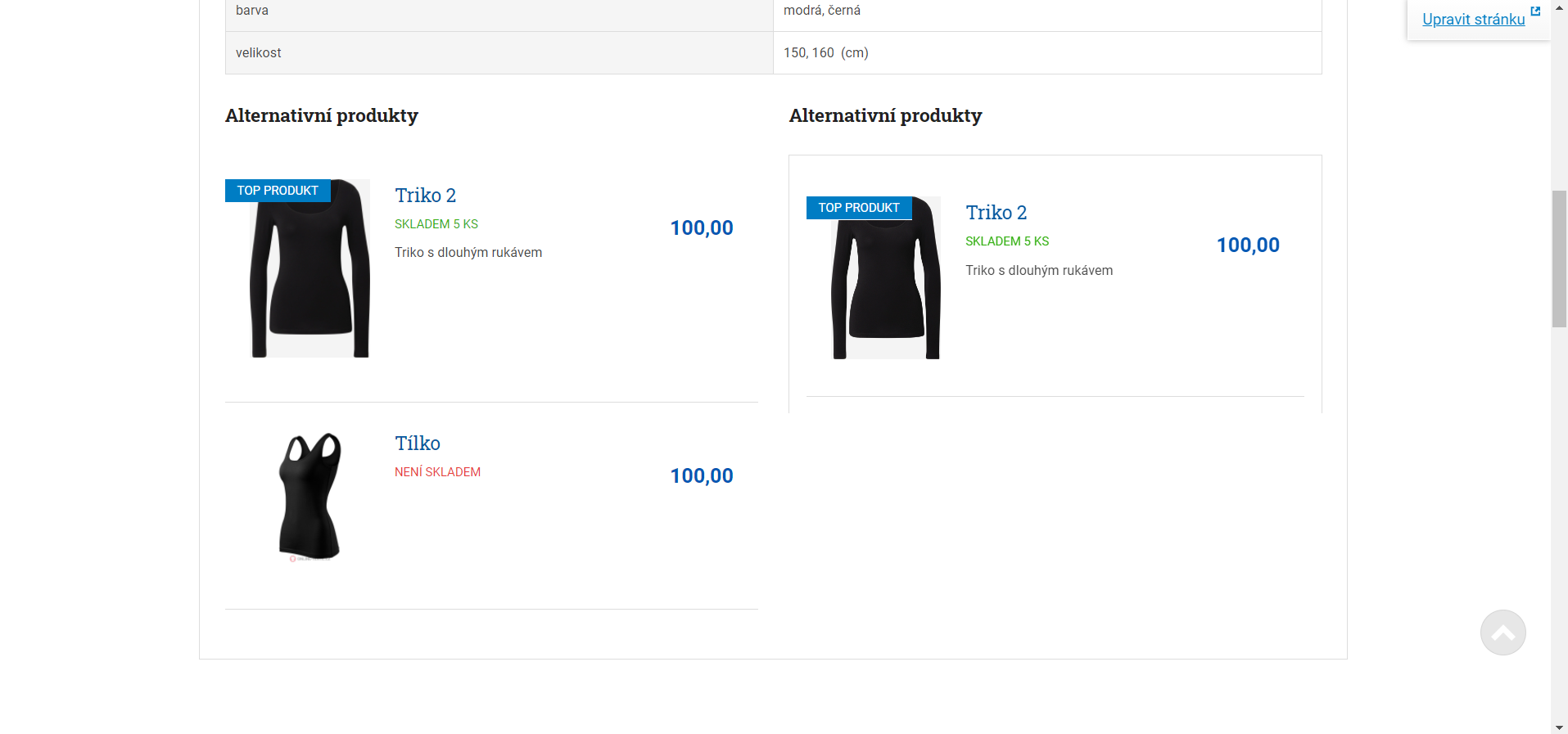
Dalším parametrem je Počty produktů, který určuje kolik produktů se bude zobrazovat na řádku při různém rozlišení.
Důležitým parametrem je také Šablona produktů, kde máte možnost vybrat jak se daný výpis produktů bude zobrazovat na stránce. Na výběr máte z Obrázkového a Boxového výpisu.
Ukázka šablony produktů (vlevo Boxový výpis, vpravo Obrázkový výpis):
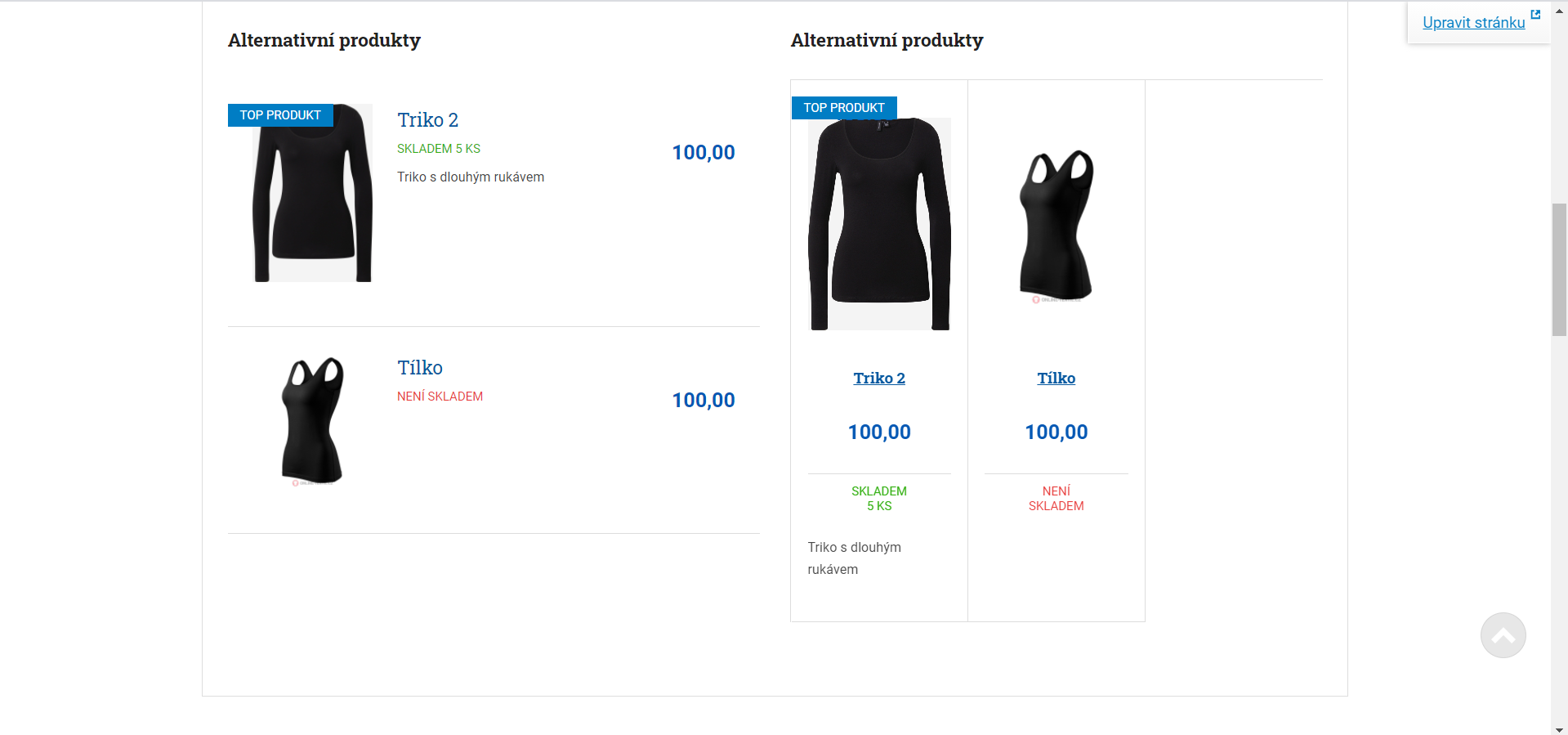
Dalšími parametry jsou zaškrtávací políčka parametrů, které chcete zobrazit u alternativních produktů. Jedná se o: Zobrazit prodejní cenu, Zobrazit doporučenou cenu, Zobrazit cenu ušetříte, Zobrazit skladovou zásobu, Zobrazit anotaci a Zobrazit štítky. Tyto parametry nastavuje při vytváření produktu.
Vložení kategorie produktů na stránku
Kategorie na stránku lze umístit pomocí komponenty Kategorie produktů. Tyto kategorie je potřebné nejprve vytvořit v modulu Katalog produktů -> Kategorie. Tuto část manuálu si můžete přečíst zde.
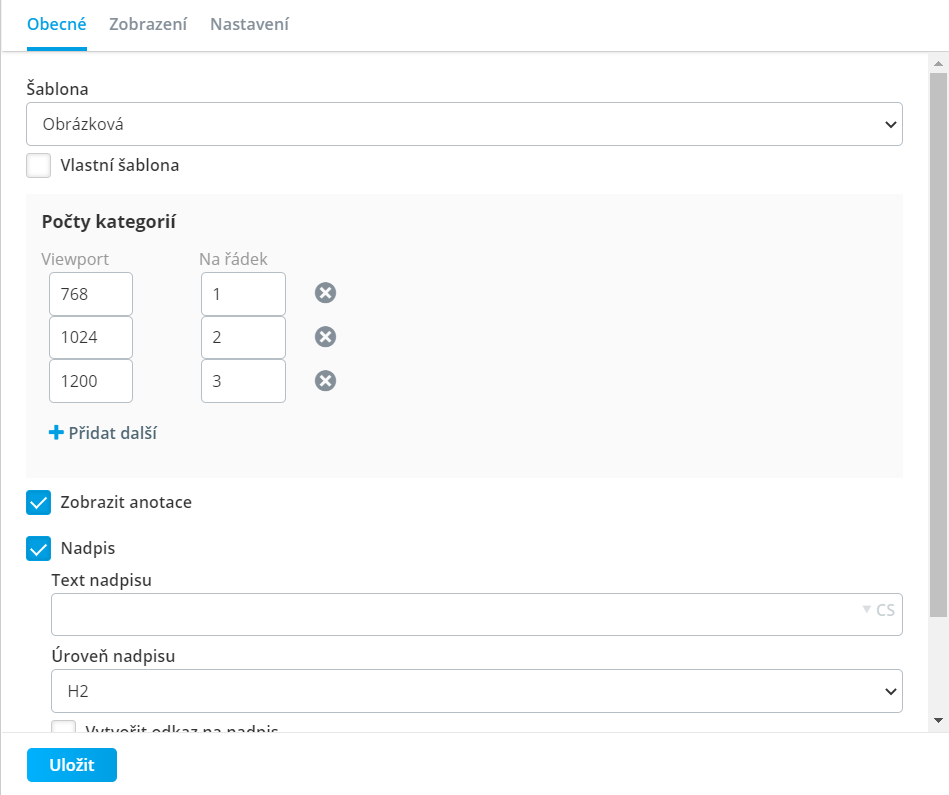
Po přidání komponenty Kategorie produktů se vám zobrazí dialogové okno, kde v záložce Obecné máte možnost nastavit zobrazení dané komponenty.
Prvním parametrem je Šablona, kde si můžete vybrat, jak chcete dané kategorie zobrazovat. Na výběr máte buď Obrázkovou šablonu nebo Textovou šablonu.
Dalším parametrem je parametr Počty kategorií, který určuje kolik kategorií se bude zobrazovat na řádku při různém rozlišení. Posledním nastavením je možnost Zobrazit anotace.
Přidání výpisu produktů na stránku
Výpis produktů na stránku umístíte pomocí komponenty Výpis produktů.
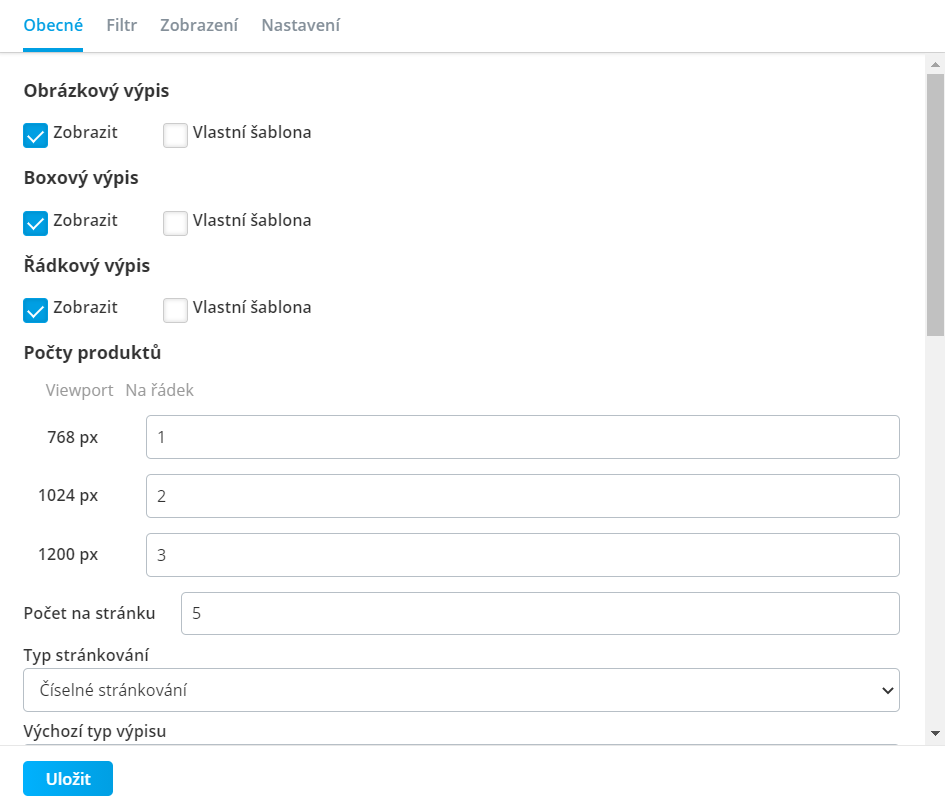
Po přidání komponenty Výpis produktů se vám zobrazí dialogové okno, kde v záložce Obecné máte možnost nastavit zobrazení dané komponenty.
Prvním parametrem je nastavení zobrazení výpisu produktů, a to jako Obrázkový výpis, Boxový výpis a Řádkový výpis, kde je možné zaškrtnout políčko Zobrazit. Těmito parametry umožníte zákazníkovi přepínání mezi jednotlivým zobrazením produktů.
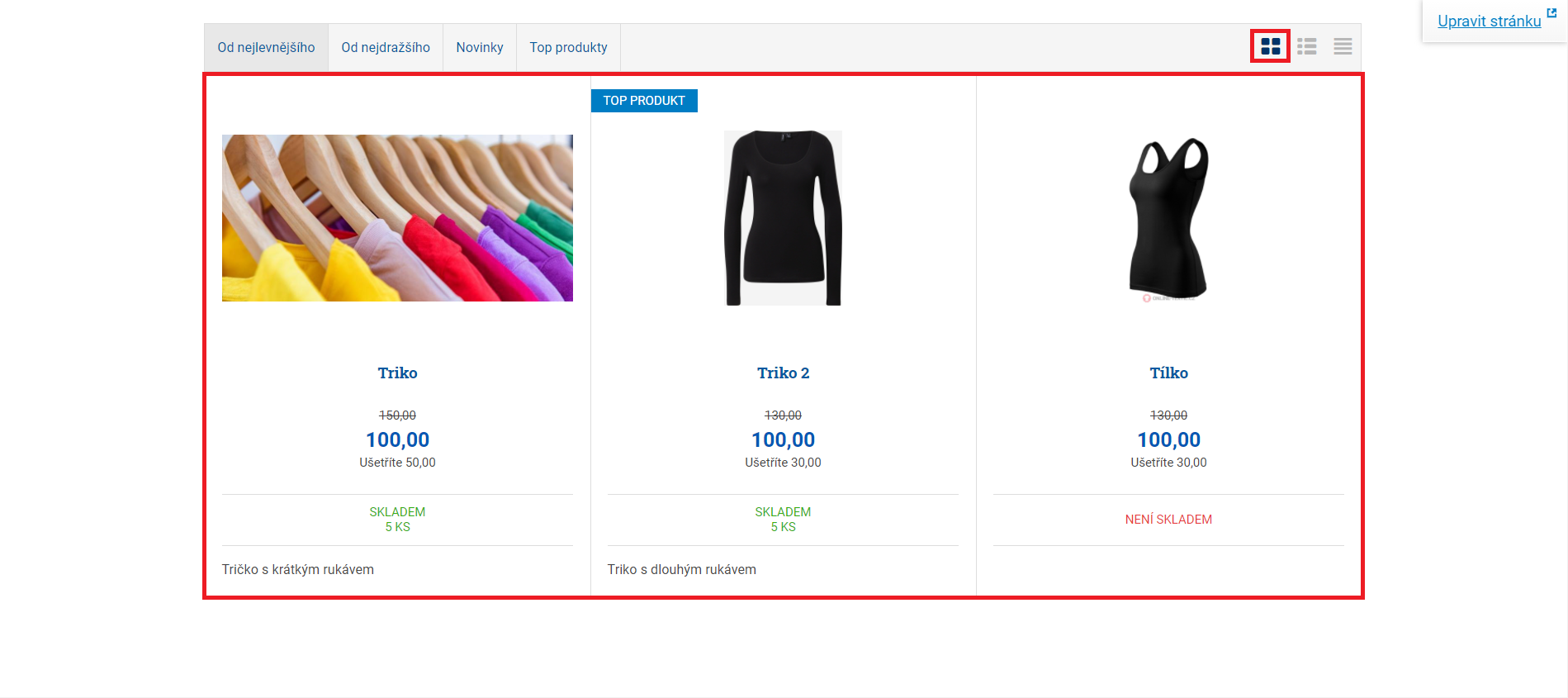
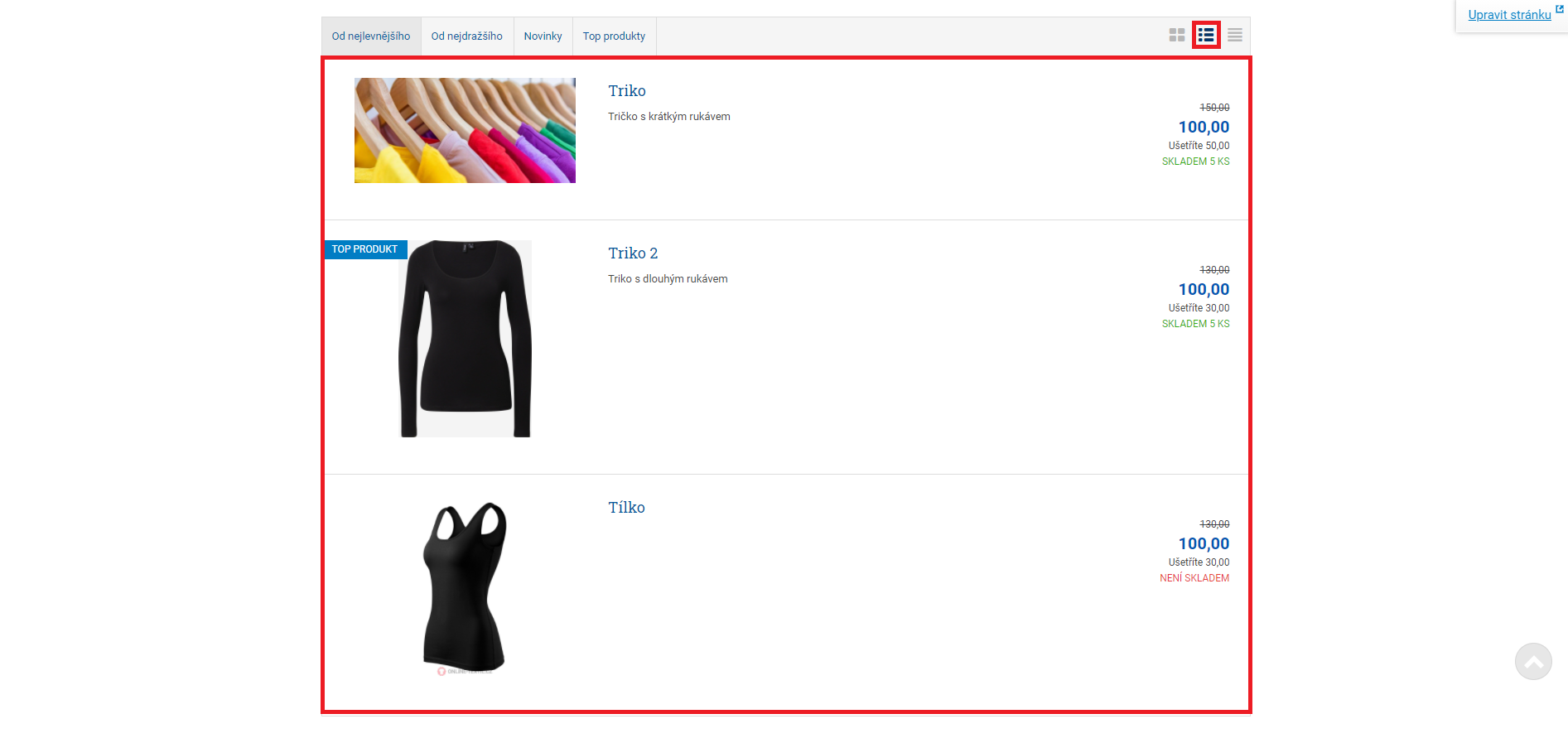
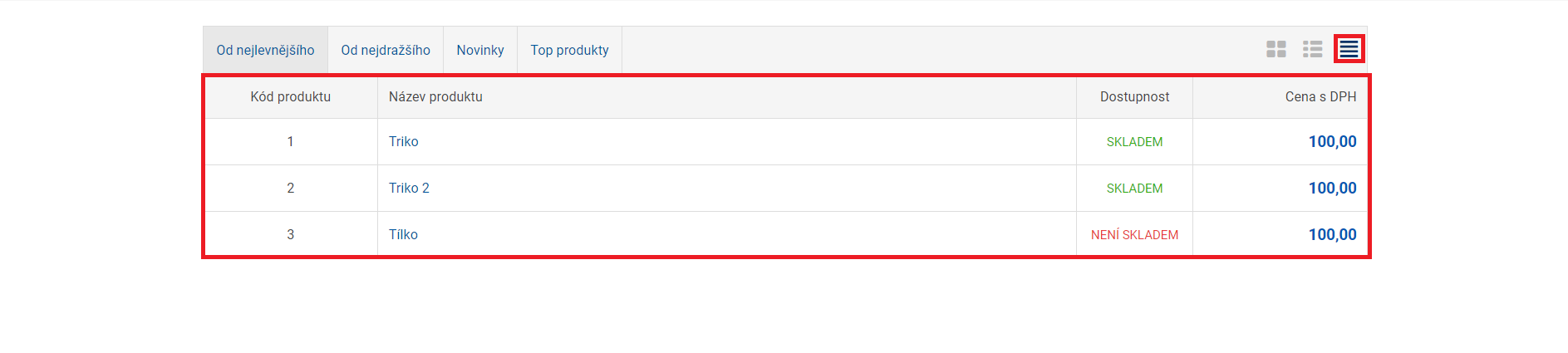
Parametr Počty produktů určuje kolik produktů se bude zobrazovat na řádku při různém rozlišení. S tím souvisí Počet na stránku, kam zadáte kolik produktů se má na stránce zobrazovat.
Dalším parametrem je Typ stránkování, kde máte na výběr Číselné stránkování, Předchozí/následující stránkování a Postupné donačítání. Tento parametr nastavuje jakým způsobem se mají načítat další produkty ve výpisu.
Parametr Výchozí typ výpisu umožňuje zvolit jaký výpis bude výchozí z těch, které jste zaškrtli na začátku této editace.
Dále je zde parametr Defaultní řazení, kde zvolíte, podle čeho se mají řadit produkty (například od nejlevnějšího).
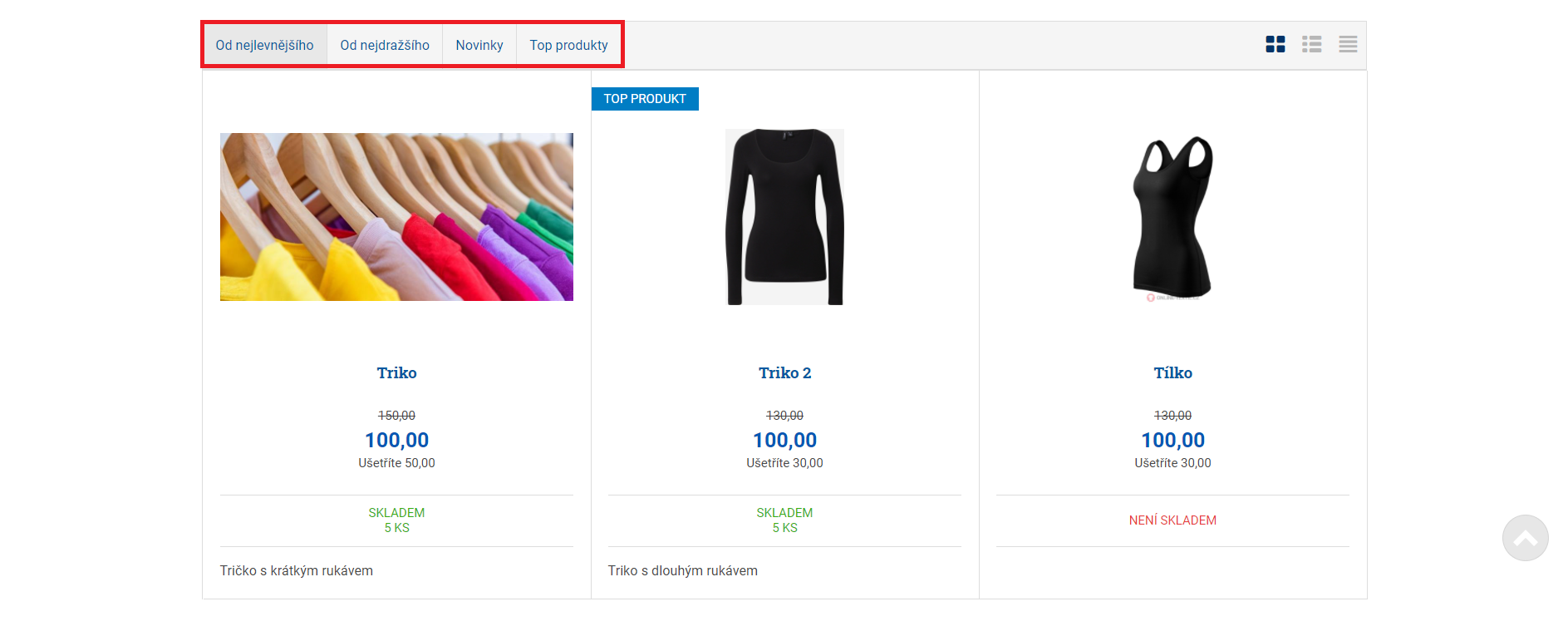
Dalšími parametry jsou zaškrtávací políčka, kde zaškrtnete ty, které chcete u výpisu produktů zobrazit. Jedná se o: Zobrazit prodejní cenu, Zobrazit doporučenou cenu, Zobrazit cenu ušetříte, Zobrazit skladovou zásobu, Zobrazit produktový kód, Zobrazit anotaci, Zobrazit řazení a Zobrazit štítky.
Posledním parametrem je nastavení Velikosti obrázku. U velikosti máte zaškrtnutou možnost Nastavit automaticky, což v rámci obsahu stránky postačí.
- V případě, že potřebujete nastavit obrázek na celou šířku okna mimo obsahovou část (příkladem může být slider v úvodu stránky), je vhodné odškrtnout políčko Nastavit automaticky a zvolit možnost Responzivní velikosti obrázku. Po zvolení této možnosti se vám zobrazí tři viewporty (768, 1024 a 1200px), kde je vhodné nastavit poslední viewport na vyšší hodnotu (obecně stačí hodnota maximálně do 2500px), aby byl daný obrázek zobrazen přes celou šířku monitoru.
- Pokud máte opravdu malou fotku (do šíře například 150px), je vhodné zvolit možnost Fixní velikost (loga, menší obrázky), což zajistí, že fotka bude vždy maximálně v té hodnotě (například 150px) a nebude se na ní aplikovat generování různě velkých náhledů.
Rozšířené nastavení filtru pro výpis produktů
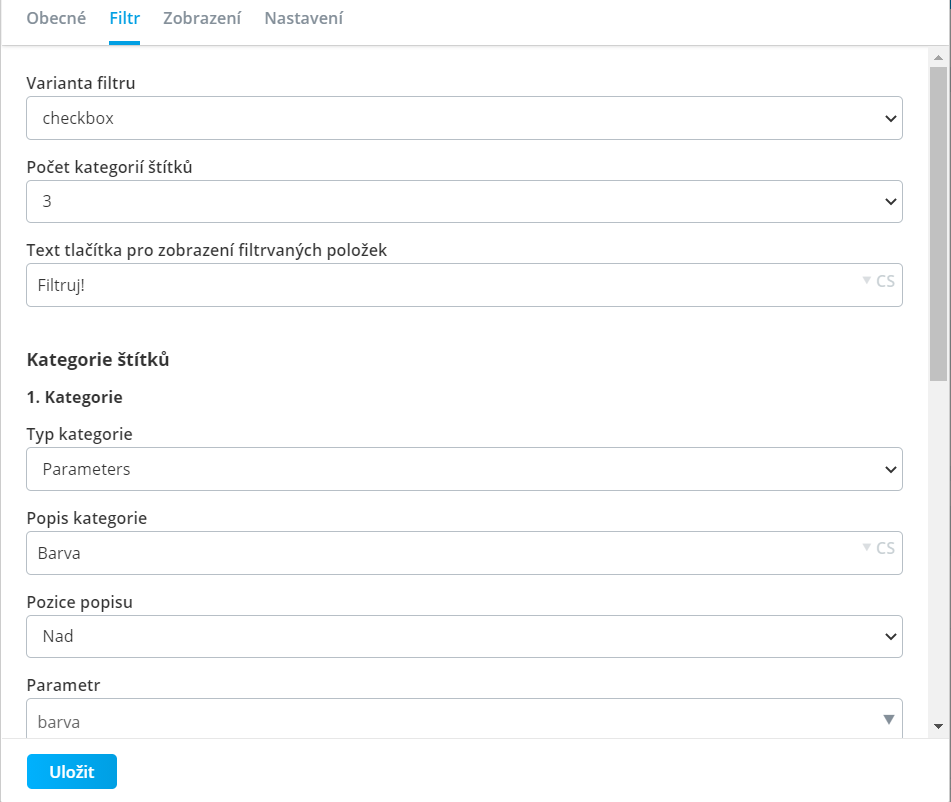
Nastavení filtrování produktů je možné na záložce Filtr.
Prvním parametrem je zde Varianta filtru, kde můžete zvolit zobrazení filtru:
- Checkbox - kde je možné zaškrtnout více políček (hodnot parametrů pro filtrování).
- Select - kde je možné vybírat ze seznamu, a tudíž lze vybrat pouze jednu možnost (jednu hodnotu parametru).
Parametr Počet kategorií štítků nastavuje, kolik kategorií štítků budete chtít nastavit.
Parametr Text tlačítka se zobrazí v konverzním tlačítku, které umožní zobrazit filtrované položky. Tímto tlačítkem spustíte filtrování produktů (například název tlačítka může být Filtrovat).
Posledním parametrem je Kategorie štítků, kde vyberete kategorie, podle kterých se budou produkty filtrovat.
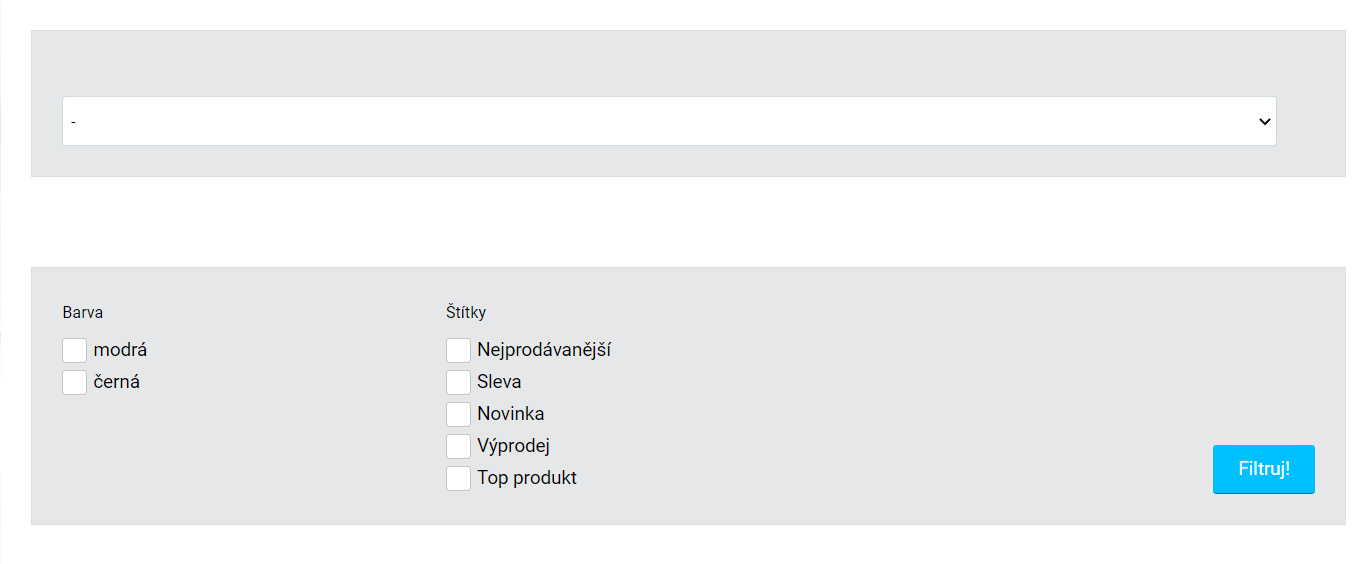
Zobrazení informace o dostupnosti produktu na stránku
Informaci o dostupnosti produktu vložíte na stránku pomocí komponenty Skladová zásoba. Skladovou zásobu zadáváte při vytváření produktu. Tato komponenta pouze umožní zobrazit tuto informaci.
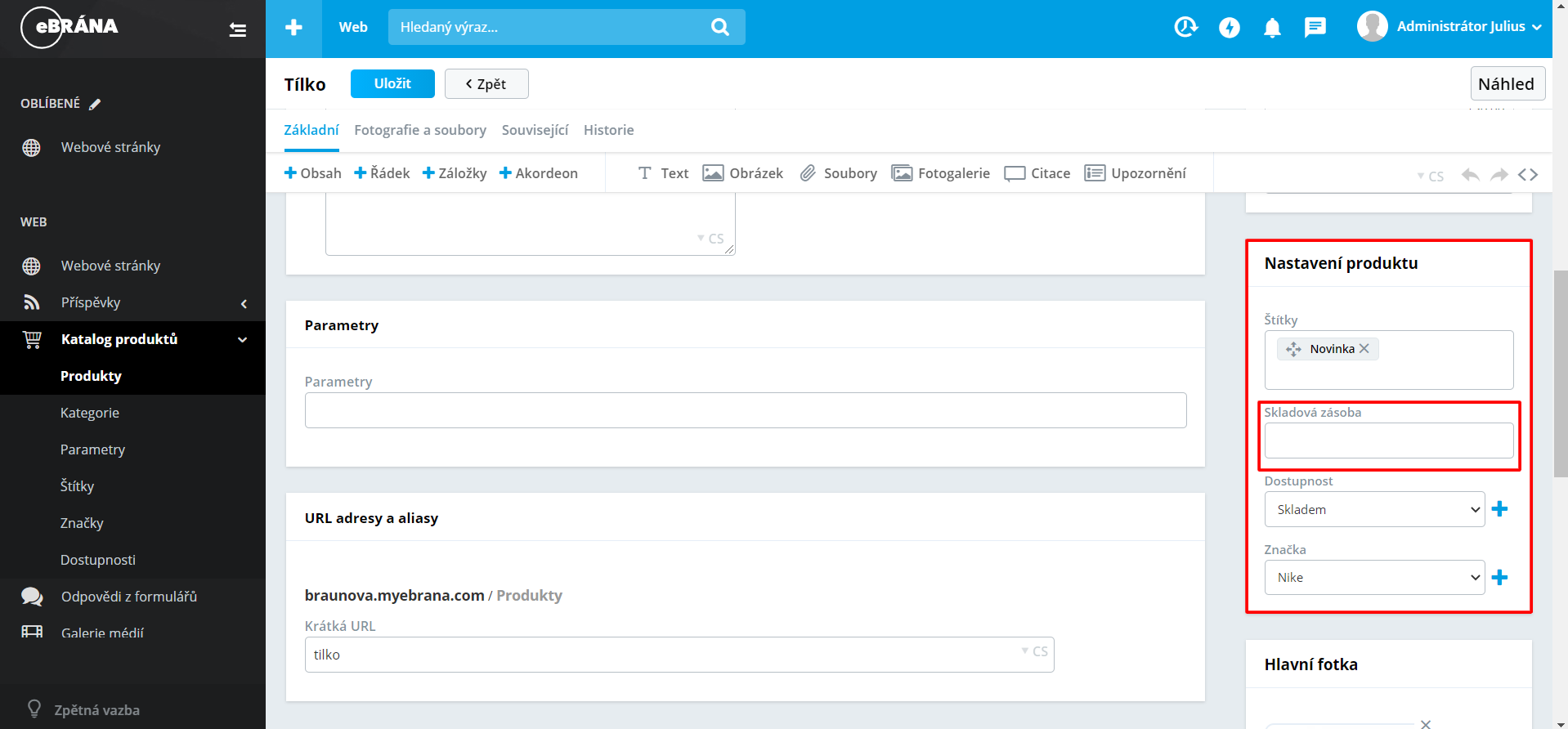
Po přidání komponenty Skladová zásoba se vám zobrazí dialogové okno, kde v záložce Obecné máte možnost nastavit jediný parametr. Parametr Zobrazení množství skladem, umožňuje výběr z několika předpřipravených textů, které se budou zobrazovat u produktu.
Zobrazení informace o době dodání produktu na stránku
Informaci o době dodání produktu vložíte na stránku pomocí komponenty Doba dodání. Dobu dodání zadáváte při vytváření produktu. V případě, že se vám nenabízí žádná dostupnost ve výběru, je to proto, že nemáte žádnou vytvořenou v modulu Katalog produktů -> Dostupnosti.
Tato komponenta pouze umožní zobrazit tuto informaci. U této komponenty není potřeba provádět další nastavení, stačí pouze vložit komponentu na stránku.
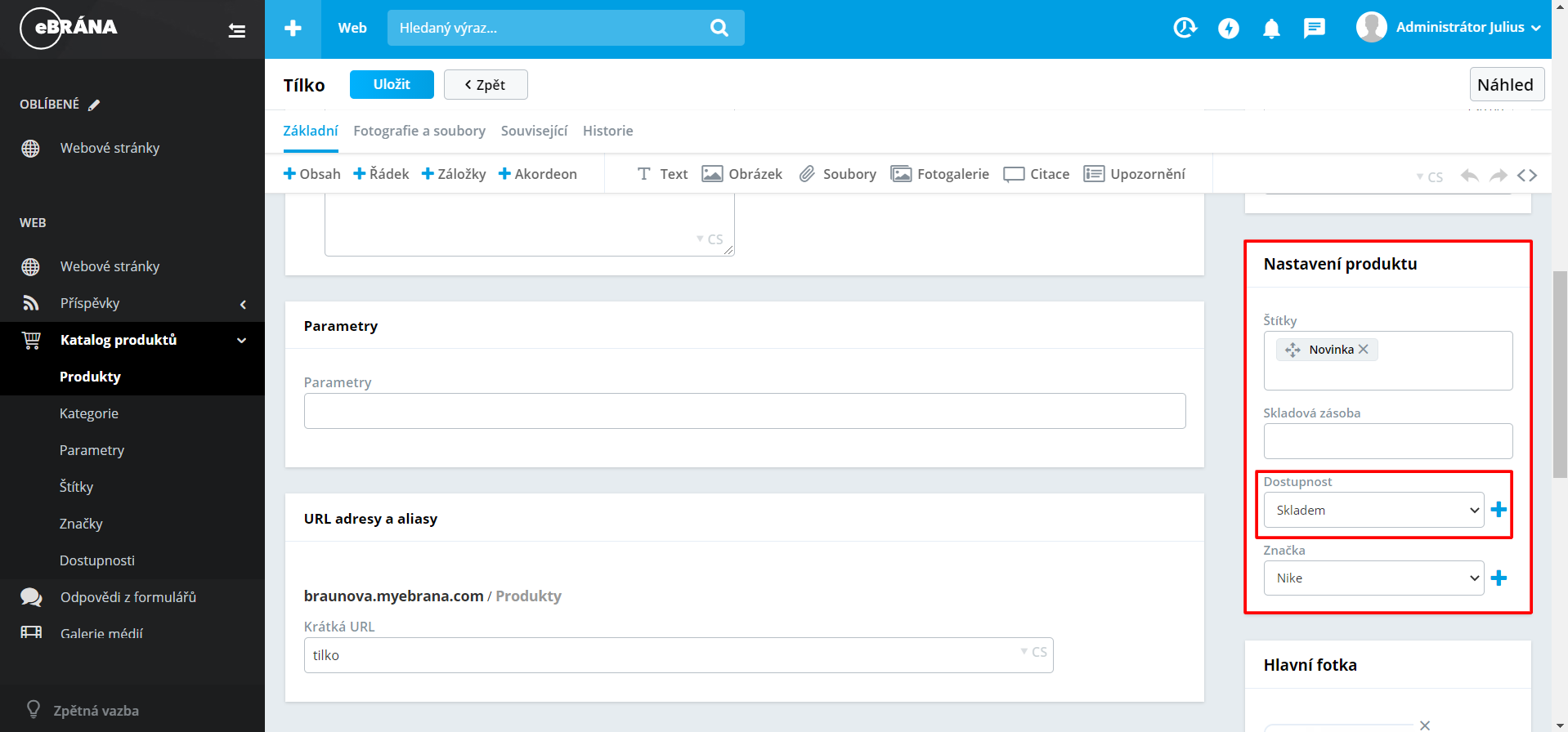
Zobrazení kódu produktu a jeho EAN na stránce
Kód produktu a jeho EAN vložíte na stránku pomocí komponenty Kód produktu. Kód produktu a jeho EAN zadáváte při vytváření produktu. Tato komponenta pouze umožní zobrazit tuto informaci.
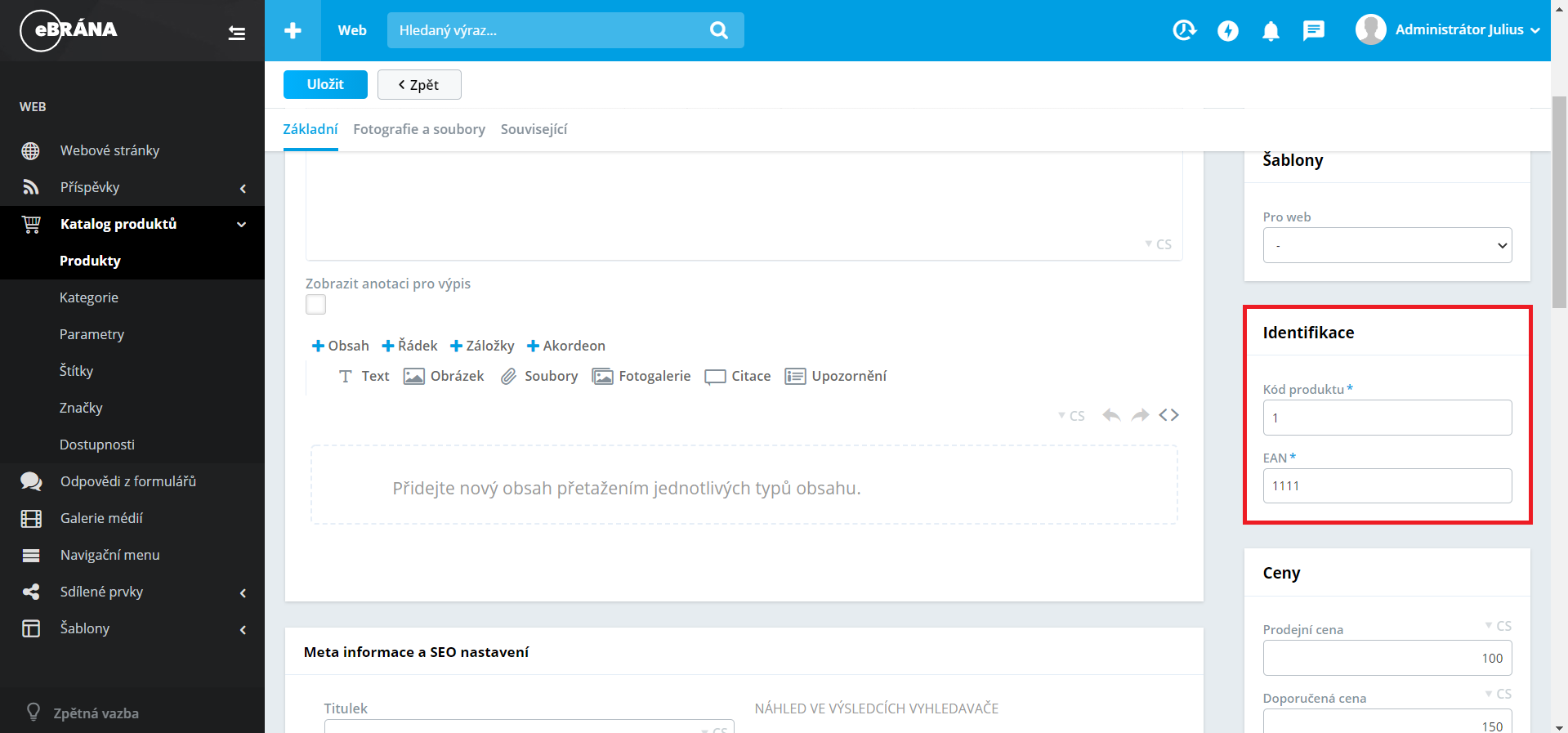
Po přidání komponenty Kód produktu se vám zobrazí dialogové okno, kde v záložce Obecné máte možnost zaškrtnout políčko Zobrazit EAN kód a umožnit tak vypsat společně s kódem produktu i jeho EAN. Pokud toto pole nezaškrtnete zobrazí se vám pouze kód produktu.
Vložení výpisu kategorií, do kterých spadá daný produkt
Výpis kategorií, do který spadá daný produkt na stránku přidáte pomocí komponenty Zařazení do kategorie. Zařazení do kategorie zadáváte při vytváření produktu. V případě, že se vám nenabízí žádná kategorie ve výběru, je to proto, že nemáte žádnou vytvořenou v modulu Katalog produktů -> Kategorie.
U této komponenty není potřeba provádět další nastavení, stačí pouze vložit komponentu na stránku, a popřípadě změnit text, který se zobrazí před výpisem kategorií. Tento text lze změnit v parametru Nadpis.
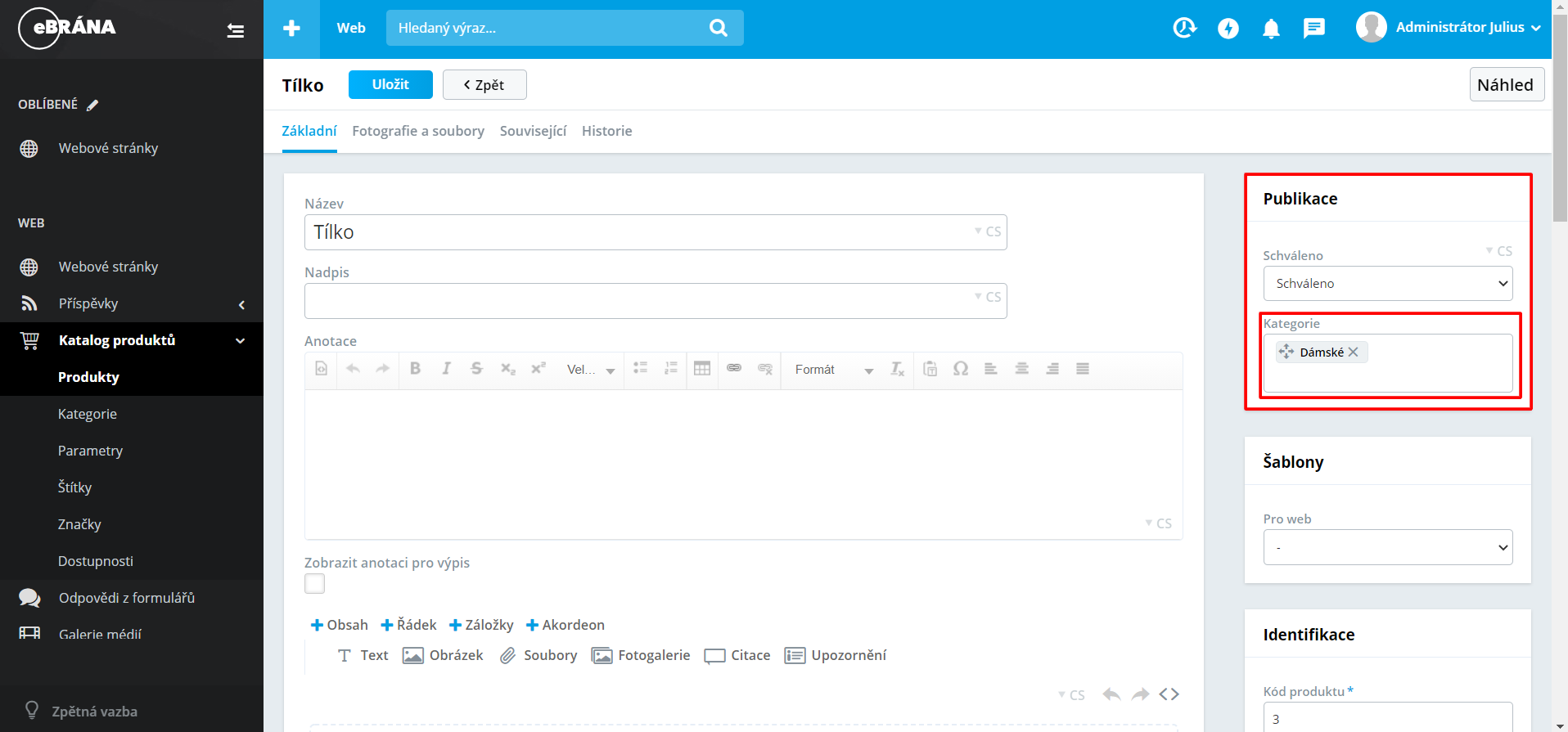
Zobrazení ceny produktu na stránce
Cenu produktu vložíte na stránku pomocí komponenty Ceny produktu. Cenu produktu zadáváte při vytváření produktu. Tato komponenta pouze umožní zobrazit tuto informaci.
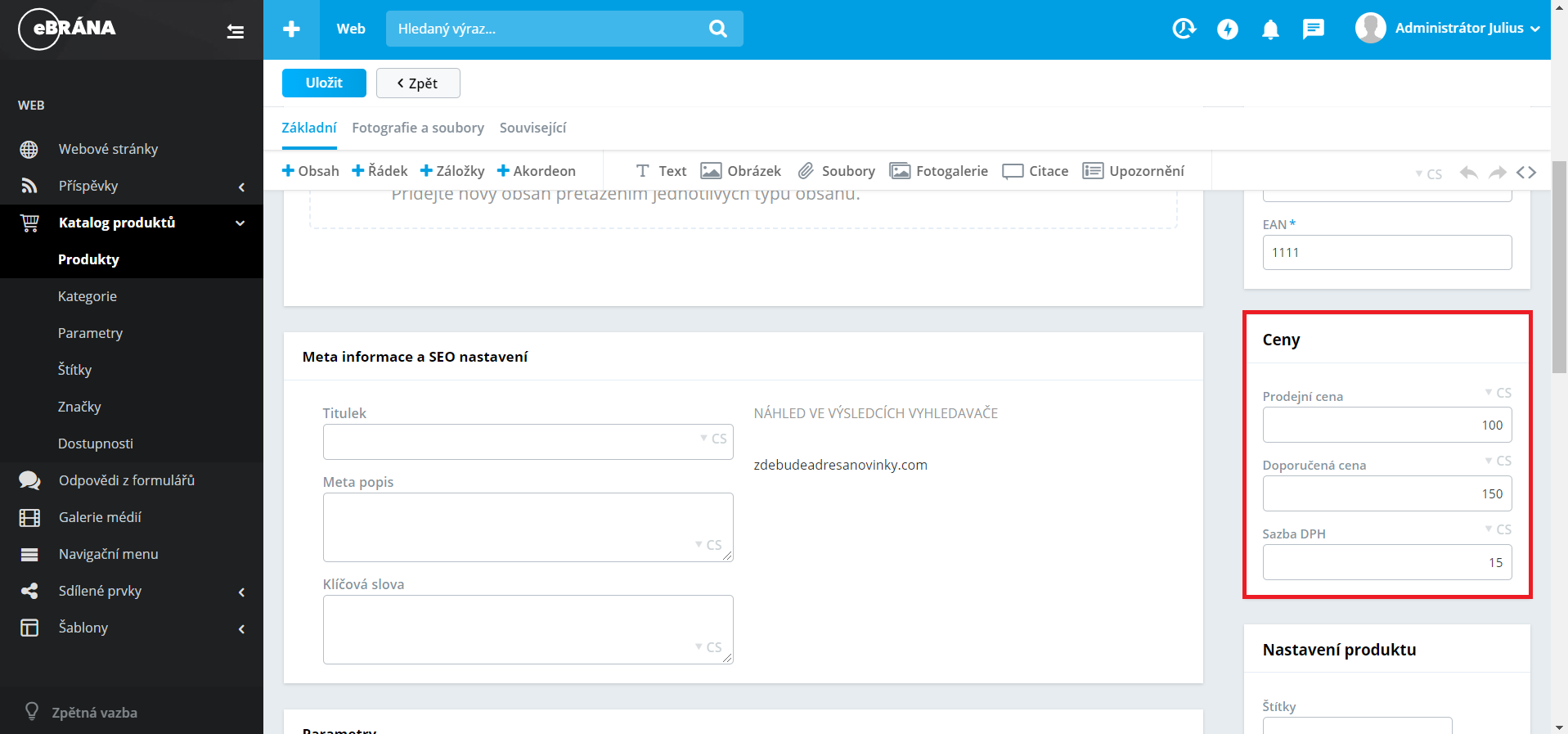
Po přidání komponenty Ceny produktu se vám zobrazí dialogové okno, kde v záložce Obecné máte možnost nastavit zobrazení dané komponenty.
Pomocí zaškrtávacích políček Zobrazit cenu s DPH, Zobrazit cenu bez DPH, Zobrazit doporučenou cenu a Zobrazit cenu ušetříte nastavíte, co se vám bude u produktu zobrazovat.
Zobrazení štítků produktů na stránce
Štítky produktů vložíte na stránku pomocí komponenty Štítky produktu. Štítky produktu zadáváte při vytváření produktu. V případě, že se vám nenabízí žádný štítek ve výběru, je to proto, že nemáte žádný vytvořený v modulu Katalog produktů -> Štítky. Přečtěte si proto tuto část manuálu: zde.
Tato komponenta pouze umožní zobrazit tuto informaci. U této komponenty není potřeba provádět další nastavení, stačí pouze vložit komponentu na stránku.
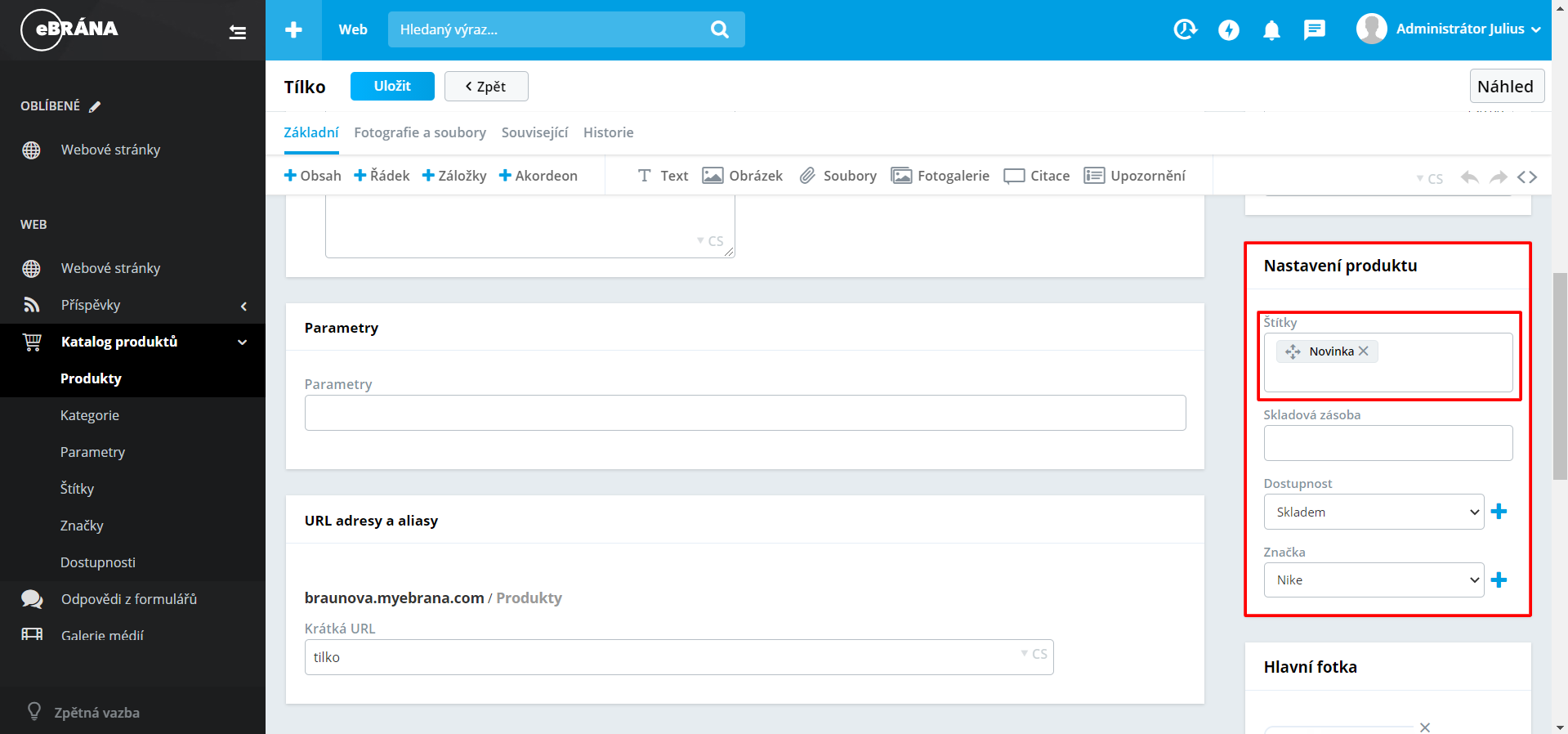
Související části manuálu

Příspěvkové komponenty

Modul Katalog produktů

